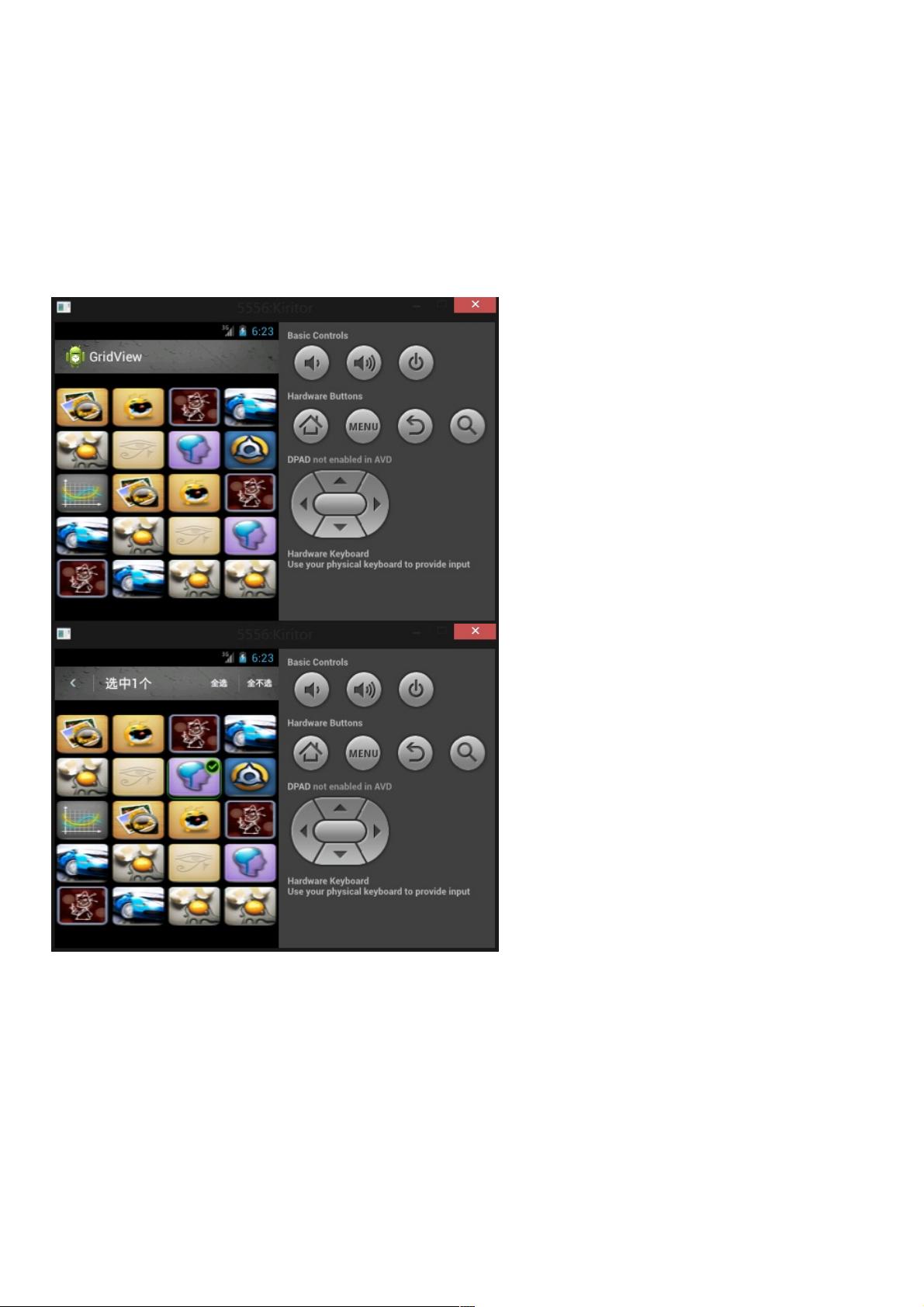使用ActionBar+GridView实现Android多选图片浏览与全选操作
89 浏览量
更新于2024-08-29
收藏 247KB PDF 举报
本文档介绍了如何在Android中使用GridView实现具有多选功能的精美布局,结合ActionBar(Action Bar)以增强用户体验。GridView通常用于显示一组图片,并允许用户进行单个或多个选择。在之前的教程中,我们已经了解了基本的GridView使用方法,包括图片的显示和点击事件处理。
为了实现多选功能,我们需要扩展GridView的行为并配合ActionBar。ActionBar是一个重要的UI组件,它提供了一个更现代、更具交互性的顶部导航区域,可以替代传统的标题栏。ActionBar不仅包含应用程序名称,还可以包含菜单项,如用于切换选择状态的“全选”和“全不选”。
布局文件中的关键部分包括一个包含两个菜单项的`menu.xml`,分别对应ID `menu_select`(全选)和 `menu_unselect`(全不选),这两个选项通常关联字符串资源(`@string/select_all` 和 `@string/unselect_all`),以便在用户界面中显示相应的文本。这样,当用户点击这些菜单项时,会选择或取消选择整个网格中的项目。
样式文件`styles.xml`定义了ActionBar的外观,如背景颜色(`@drawable/tab_bg`)和关闭按钮(`@drawable/back`),以及自定义的ActionBar样式(`DiyActionBarStyle`),继承自`@android:style/Widget.Holo.ActionBar`主题。通过这种方式,我们可以调整ActionBar的外观以适应应用的整体设计。
在实际开发中,你需要在Activity中设置ActionBar并监听其菜单项点击事件,以便在用户触发全选或全不选操作时更新对应的GridView选择状态。这可能涉及遍历GridView中的每个条目,设置它们的选中状态,并可能需要与数据源模型保持同步,以便在应用其他操作时反映出选择的变化。
此外,为了优化用户体验,你可能还需要添加滚动监听器,确保在用户滚动网格时不会意外触发多选行为,同时确保多选操作不会干扰正常的图片浏览流程。
实现这种带有ActionBar和多选功能的GridView布局,需要对Android UI组件有深入理解,包括菜单设计、样式定制以及事件处理。通过组合这些元素,你可以创建出一个功能强大且美观的图片浏览应用。
2012-12-22 上传
2012-03-24 上传
2023-05-29 上传
2023-05-29 上传
2023-09-08 上传
2024-06-19 上传
2023-05-05 上传
2023-04-21 上传
weixin_38719578
- 粉丝: 6
- 资源: 928
最新资源
- 高清艺术文字图标资源,PNG和ICO格式免费下载
- mui框架HTML5应用界面组件使用示例教程
- Vue.js开发利器:chrome-vue-devtools插件解析
- 掌握ElectronBrowserJS:打造跨平台电子应用
- 前端导师教程:构建与部署社交证明页面
- Java多线程与线程安全在断点续传中的实现
- 免Root一键卸载安卓预装应用教程
- 易语言实现高级表格滚动条完美控制技巧
- 超声波测距尺的源码实现
- 数据可视化与交互:构建易用的数据界面
- 实现Discourse外聘回复自动标记的简易插件
- 链表的头插法与尾插法实现及长度计算
- Playwright与Typescript及Mocha集成:自动化UI测试实践指南
- 128x128像素线性工具图标下载集合
- 易语言安装包程序增强版:智能导入与重复库过滤
- 利用AJAX与Spotify API在Google地图中探索世界音乐排行榜